Klient Steam má problémy s hraním niektorých hierv systéme Linux s grafickými kartami Nvidia, ak operačný systém, na ktorom je nainštalovaný, nemá nainštalované 32-bitové grafické knižnice. Dôvod? Aj keď je aplikácia Steam 64-bitová, veľa videohier v obchode Steam sa nespúšťa v 64-bitovej verzii. Namiesto toho sa spoliehajú na správne fungovanie 32-bitových grafických knižníc.
Ak sa snažíte hrať hru Steam na svojomLinuxové PC s operačným systémom Nvidia, len aby ste videli chyby, mohli by ste tieto kritické 32-bitové knižnice chýbať. Postupujte ďalej a naučte sa, ako prinútiť svojho klienta Steam spúšťať 32-bitové hry v systéme Linux!
Metóda 1 - Nainštalujte 32-bitové knižnice pre grafické karty
Získanie práce klienta Steam na operačnom systéme Linux je vo väčšine prípadov také jednoduché ako inštalácia rôznych 32-bitových knižníc dostupných v softvérových úložiskách distribúcie.
Na spustenie procesu inštalácie 32-bitovej knižnice je potrebné otvoriť okno terminálu. Ak chcete spustiť reláciu príkazového riadku na pracovnej ploche systému Linux, stlačte tlačidlo Ctrl + Shift + T alebo Ctrl + Alt + T na klávesnici.
Keď je okno terminálu otvorené a pripravené na použitie, postupujte podľa pokynov na príkazovom riadku uvedených nižšie na základe distribúcie systému Linux, ktorú práve používate.
Poznámka: získanie týchto 32-bitových knižníc znamená, že budete musieť používať najnovšiu verziu grafických ovládačov vašej grafickej jednotky. Majte na pamäti, že ide o vlastné grafické ovládače. Tieto problémy by sa nemali objaviť pri používaní ovládačov GPU s otvoreným zdrojom, pretože 32-bitové knižnice sa zvyčajne inštalujú okamžite.
ubuntu
Ubuntu Linux je pravdepodobne jedným z mála Linuxovdistribúcie, ktoré znemožňujú mať 32-bitové knižnice Nvidia, pokiaľ sú nainštalované proprietárne ovládače. Takže, ak Steam odmieta spustiť, možno budete musieť aktualizovať ovládač.
Najlepší spôsob, ako získať najaktuálnejšiu Nvidiaovládače na Ubuntu majú používať externý softvér PPA. Ak je táto PPA povolená, získate oveľa novšie verzie ovládačov Nvidia, ktoré Ubuntu predvolene nedodáva, čo by malo vyriešiť problémy, s ktorými sa stretnete so službou Steam.
Ak chcete povoliť PPA, otvorte okno terminálu stlačením Ctrl + Alt + T alebo Ctrl + Shift + T na klávesnici. Odtiaľ vložte dva príkazy do okna príkazového riadka.
sudo add-apt-repository ppa:graphics-drivers/ppa
sudo apt update
Po nainštalovaní softvérových úložísk stlačte Alt + F2 spustiť aplikáciu rýchleho spustenia. Potom vložte kód nižšie a otvorte softvér a aktualizácie.
software-properties-gtk
Nájdite „Ďalšie ovládače“ a prepnite z ovládača Nvidia, ktorý práve používate, na aktualizovaný zoznam. Potom reštartujte počítač a skúste Steam znova. Všetko by malo fungovať skvele!
Debian
Inštalácia ovládačov Nvidia na Debian Linuxnezaručuje vždy, že sú nastavené 32-bitové knižnice, ktoré môžu spôsobiť problémy s hrou Steam. Pre ovládače GPU Nvidia je možné nainštalovať 32-bitový balík, ktorý sa o to postará.
Ak chcete začať, získajte koreňový shell pomocou su Príkaz. Alebo ak áno sudo nastaviť, použite namiesto toho.
su -
alebo
sudo -s
Pri rootovi používajte apt-get nástroj Správca balíkov na inštaláciu 32-bitového balíka potrebného na správne spustenie služby Steam pomocou GPU Nvidia.
apt-get install libgl1-nvidia-glx:i386 -y
Po inštalácii tejto knižnice znova spustite program Steam a všetko by malo fungovať!
Arch Linux
Komunita spoločnosti Arch Linux odvádza skvelú prácupoužívatelia nástrojov na nastavenie 32-bitových grafických knižníc, aby služba Steam pracovala čo najlepšie. Ak chcete začať, nainštalujte proprietárny ovládač Nvidia do systému Arch Linux pomocou správcu balíkov Pacman (ak ste tak ešte neurobili).
sudo pacman -S nvidia-driver
Potom sa postarajte o všetky rôzne 32-bitové knižnice Nvidia pomocou programu Pacman.
sudo pacman -S lib32-nvidia-utils
Nepracovali ste? Možno budete musieť nainštalovať rôzne ovládače GPU Nvidia. Informácie o tom nájdete tu.
fedora
Na serveri Fedora Linux existuje niekoľko rôznych spôsobovzískať prístup do knižníc potrebných na zastavenie problémov s rôznymi hrami Steam. Najskôr pochopte, že Fedora sa nedodáva s prístupom k ovládačom Nvidia. Namiesto toho musíte povoliť RPM Fusion podľa nášho tutoriálu. Keď je archív softvéru RPM Fusion nastavený a pripravený na použitie, postupujte takto:
sudo dnf install xorg-x11-drv-nvidia akmod-nvidia nvidia-driver
Potom nastavte 32-bitové knižnice nainštalovaním balíka ”xorg-x11-drv-nvidia-libs.i686 ″.
xorg-x11-drv-nvidia-libs.i686
Ak máte iný štýl grafickej karty Nvidia, ktorý vyžaduje iný ovládač, prečítajte si sprievodcu RPMFusion tu.
openSUSE
Ak ste nainštalovali ovládač Nvidia na OpenSUSELinux z oficiálneho archívu softvéru by ste už mali používať najnovšie 32-bitové grafické knižnice, ktoré umožňujú práci Steamu, pretože sa načítajú automaticky. Stále máte problémy? Zvážte odinštalovanie ovládačov, reštartovanie a ich opätovná inštalácia. Alebo skúste získať novšiu verziu priamo od spoločnosti Nvidia, pretože obsahujú aj 32-bitové knižnice na kompatibilitu so Steam a ďalšími 32-bitovými závislými aplikáciami v systéme Linux.
Metóda 2 - Nainštalujte verziu Steam z verzie Flatpak
Pokiaľ ide o spôsob inštalácie rôznych Nvidiagrafické knižnice neopravujú Steam za vás, ďalší spôsob, ako tento problém vyriešiť, je prepnutie na verziu Steam pre Flatpak. Prečo? Keď sa Steam nainštaluje z Flatpaku, všetky knižnice Nvidia sa automaticky nainštalujú aj prostredníctvom systému Flatpak, čo zabezpečí, že všetky hry budú fungovať bezchybne.
Poznámka: Ak chcete nainštalovať vydanie Steam systému Flatpak, musíte najprv spustiť runtime modul Flatpak. Ak chcete spustiť pracovný čas, postupujte podľa podrobného sprievodcu v tejto téme.
Nainštalujte si aplikáciu Steam Flatpak spolu s rôznymi knižnicami GPU Nvidia potrebnými na jej spustenie pomocou príkazov uvedených nižšie.
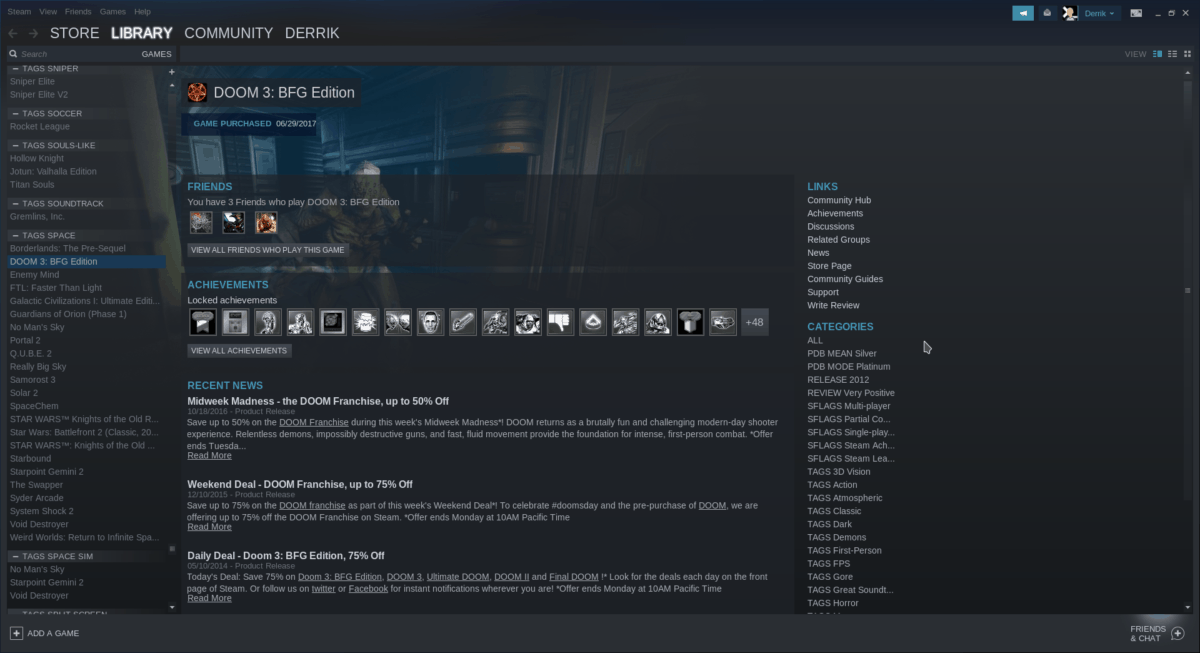
flatpak remote-add --if-not-exists flathub https://flathub.org/repo/flathub.flatpakrepo flatpak install flathub com.valvesoftware.Steam
Po dokončení inštalácie by ste mali spustiť Steam a hry by sa mali spustiť bez problémov v systéme GPU Nvidia!














Komentáre